Android 8OreoUpdateで発生する可能性のある問題
Since Android8Oreoアップデート 市場に登場し、多くの驚くべき利点をもたらしましたが、 AndroidOreoアップデートの問題 同様に。
これらすべてのAndroidOreoアップデートの問題を取り除くには、信頼できるソリューションが手元にあるはずです。 この記事では、AndroidOreoOSアップデートの一般的な問題とその解決策についても説明しました。
パートI:AndroidOreoアップデートがもたらすもの
主な利点のいくつかは、使用頻度の低いアプリのバックグラウンドアクティビティを最小限に抑え、2倍の速度でパフォーマンスを向上させ、セキュリティを強化し、アプリのログインを記憶するオートフィル、PIP(ピクチャーインピクチャー)を使用したマルチタスクです。それ以外の場合は、Google Playプロテクト、アプリをすばやく更新するための通知ドット、ブラウザから直接アプリにテレポートする、バッテリーが長いなど。
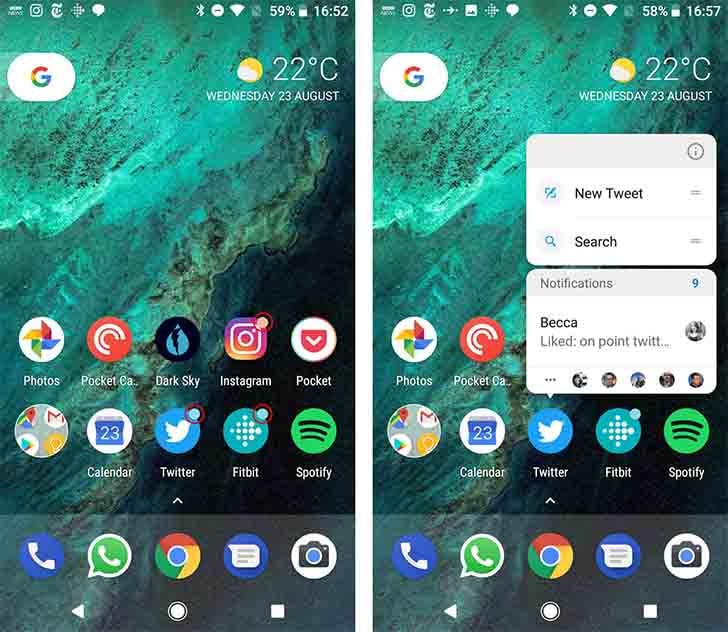
一方、Android 8 Oreoアップデートの欠点は、インストール中の問題、奇妙なバッテリーの消耗、Bluetoothの問題、UIラグ、デバイスのフリーズ、ランダムな再起動、ロック解除の問題、指紋の問題、音の問題、通話などです。
パートII:AndroidOreoアップデートに必要な準備
AndroidOreoのアップデート前にデータをバックアップすることの重要性
Androidファームウェアを更新する前に、Androidデバイスをバックアップすることが重要です。 Android8Oreoアップデート。 多くの場合、ファームウェアの更新中に、重要なデータが失われる可能性があります。 データの損失は、バッテリーの放電が原因で携帯電話が故障した場合、インターネット接続が中断された場合、または更新の処理中に画面がフリーズした場合に発生する可能性があります。
これは、以前にデバイスデータをバックアップするための完璧なソリューションです。 AndroidOreoのアップデート。 詳細な手順を知るために記事を読み続けてください。
ワンクリックでAndroidOreoアップデート前のデータをバックアップ(ステップバイステップガイド)
DrFoneTool –電話バックアップ(Android)、Androidデバイスのカレンダー、通話ログ、メッセージ、連絡先、メディアファイル、アプリ、アプリデータをバックアップできるため、データのバックアップが簡単になります。 必要なデータタイプを選択的にエクスポートまたはバックアップするだけでなく、データをプレビューすることもできます。 バックアップは任意のAndroid/iOSデバイスに復元できます。 また、データのバックアップと復元のために8000を超えるAndroidデバイスをサポートします。

DrFoneTool –電話バックアップ(Android)
AndroidOreoアップデートの問題によって引き起こされるデータ損失を最小限に抑えるための信頼性の高いバックアップ
- エクスポート、バックアップ、または復元プロセス中にAndroidデバイスからデータが失われる可能性はありません。
- データを脅威にさらすことはなく、データを読み取るだけであり、それもユーザーの同意がある場合にのみ行われるため、完全に安全です。
- 古いバックアップファイルは置き換えられないため、Androidデバイスに目的のバックアップを復元する権限が与えられます。
- すっきりとしたインターフェースで使い勝手が良いです。
開始する前にAndroidデータをバックアップするためのステップバイステップガイドは次のとおりです Android Oreoアップデート–
ステップ1:ソフトウェアをインストールし、Androidデバイスを接続します
最新バージョンのDrFoneToolforAndroidがコンピューターにインストールされていることを確認し、後で起動します。 次に、メイン画面の[電話のバックアップ]タブをタップし、USBケーブルを使用してAndroid電話をコンピューターに接続します。

ステップ2:USBデバッグを有効にする
デバイスを接続すると、モバイルにUSBデバッグ許可を求めるポップアップが表示されます。 [OK]をタップして、USBデバッグを許可します。 次の画面で「バックアップ」をタップしてプロセスを開始します。

ステップ3:バックアップするデータ型を選択する
このページには、サポートされているファイルタイプのリストが表示されます。 [すべて選択]をクリックしてから、もう一度[バックアップ]をタップします。

ステップ4:バックアップを表示する
プロセス全体を通して、Androidフォンが接続されていることを確認してください。 バックアップが完了すると、「バックアップが完了しました!」というメッセージが表示されます。 DrFoneToolの画面で。 [バックアップの表示]ボタンをタップすると、バックアップされたデータを表示できます。

DrFoneTool – Backup&Restoreを使用してAndroidデバイスのデータが適切にバックアップされたので、 AndroidOreoのアップデートの問題。
パートIII:AndroidOreoアップデートの10の一般的な問題と修正方法
Androidのアップデートごとに、さまざまな些細な問題も発生します。 これらの問題は、Samsung、LG、Huawei、Xiaomiなどを含むほとんどのAndroidデバイスに共通しています。
問題1:ランダムな再起動
あなたのAndroidデバイスがランダムに再起動されている場合または ブートループ、使用しているかどうかは関係ありません。
溶液:
- デバイスを再起動して、 AndroidOreoアップデートの問題 このように修正されるかどうか。
- 前の方法が機能しなかった場合は、アプリのキャッシュデータを消去してみてください。
- それでも問題が解決しない場合は、デバイスをリセットしてください。 ただし、デバイスでリセットを実行する前に、DrFoneTool – Backup&Restoreを使用してデバイスをバックアップし、デバイスのリセット後にデバイスを復元できるようにします。
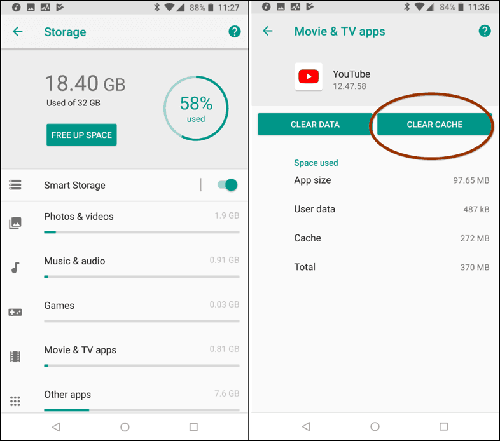
問題2:音の問題
の場合 AndroidOreoアップデートの問題 音量を上げようとしても、デバイスの音が突然途切れるなどの音の問題があります。

溶液:
- この問題の最初の解決策は、Androidフォンを再起動することです。
- 特定のアプリでサウンドの問題が発生している場合は、アプリを閉じてもう一度起動してください。
- それでも問題が解決しない場合は、そのアプリをアンインストールし、最新バージョンを再インストールしてから試してください。
問題3:アプリの問題
Android Oreo 8のアップデート後、デバイス上のアプリは異常な動作をします。
溶液:
アプリの問題は、OSが更新されるたびに発生します。 この問題に対処するには、次の解決策を試すことができます。

- Android搭載端末を再起動します。
- アプリを最新バージョンに更新します。
- アプリを強制的に停止し、再起動して再試行してください。
- アプリのデータとキャッシュをクリーンアップしてみてください。
アプリの問題に対するその他の解決策:
問題4:インストールの問題
ほとんどのユーザーは、デバイスにOreo OSをインストールまたは更新しようとしているときに問題に直面しますが、すべてのユーザーが問題を経験しているわけではありません。
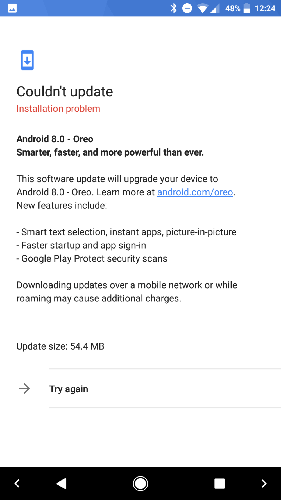
溶液:
を解決するには AndroidOreoアップデート またはインストールの問題がある場合は、デバイスを再起動してからアップデートを再インストールしてみてください。 これでAndroidスマートフォンが機能するはずです。
問題5:Bluetoothの問題
Bluetoothの問題はよくある投稿です Android8Oreoアップデート。 この奇妙な問題を取り除くために、あなたは以下に言及された解決策を試すことができます。
溶液:
- AndroidデバイスのBluetooth設定のオンとオフを切り替えます。
- これが機能しない場合は、Bluetoothを忘れて、新たに再接続してください。 これで正しく動作するはずです。
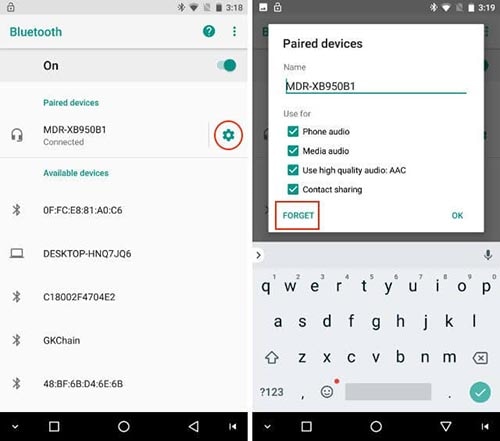
問題6:バッテリー寿命の問題
Oreo 8のアップデート後、完全に充電されているかどうかに関係なく、デバイスのバッテリーが突然消耗している場合。
溶液:
次の修正を試してください。
- デバイスのディスプレイ設定で明るさの適応機能をオンにします。 お使いのデバイスは、環境に合わせて明るさを調整することでバッテリーを節約します。
- 電力を消費するバックグラウンドアプリをあまり多く実行しないでください。
- デバイスを再起動して、問題が解決したかどうかを確認します。
問題 7: Wi-Fi の問題
Oreo 8にアップデートした後、接続が不安定になったり接続がなくなったりするのは、アップデートに関連するWi-Fiの問題が原因である可能性があります。
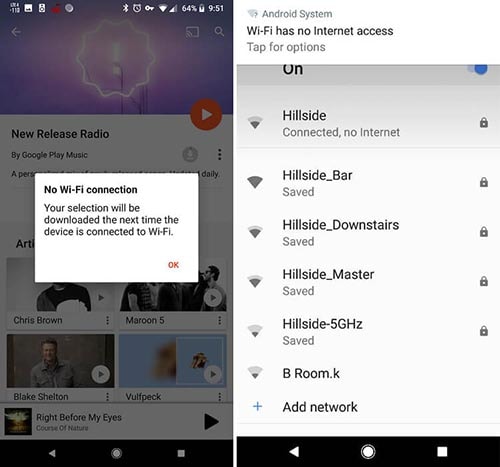
溶液:
あなたは取り除くことができます Android8Oreoアップデート 以下の方法を採用することにより問題が発生します。
- ルーターのプラグを抜き、しばらく待ってから再起動してください。
- AndroidデバイスでWi-Fiのオンとオフを切り替えてから、再起動します。
- ネットワークを忘れて、以前の資格情報を使用して再接続します。
- 何も機能しない場合は、アプリを最新バージョンに更新してください。
- 問題が解決しない場合は、デバイスをセーフモードで起動して、サードパーティのアプリを無効にする必要があります。
問題8:パフォーマンスの問題
UIのフリーズ、ラグ、またはロックの問題は、AndroidOreoアップデートに関連するパフォーマンスの問題です。

溶液:
上記の問題の解決策は次のとおりです。
- キャッシュと不要なデータを一掃して、携帯電話のメモリをクリーンアップします。
- Androidフォンを再起動します。
- ネットワーク設定をリセットし、アプリを更新します。
- アプリの自動更新機能をオフにします。
問題9:充電の問題
たとえば、充電の問題が発生した場合、OSを更新した後、 電話が充電されない または充電が遅い。 以下の解決策に従ってください。
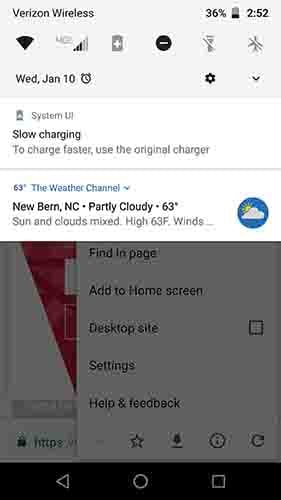
溶液:
この一般的な問題は、次の方法で修正できます–
- 電話を再起動します。
- 純正のUSBとアダプターを使用するか、コンピューターで充電してください。
問題10:セルラーデータの問題
データパックを持っているにもかかわらず、インターネットに正しくアクセスできません。

溶液:
この Android8Oreoアップデート 問題は次の方法で処理できます–
- お使いのデバイスを再起動します。
- 機内モードを切り替えてから、もう一度お試しください。
- LTEとセルラーデータのオンとオフを切り替えます。
- 何も機能しない場合は、工場出荷時の状態にリセットされます。
パートIV:ワンクリックですべてのAndroidOreoアップデートの問題を修正
更新しようとしているときにOreoの更新の問題に直面した場合、それを完璧に処理できるソフトウェアはDrFoneTool –システム修復(Android)だけです。 このツールは、ワンクリックですべてのAndroidシステムの問題を修正できます。 応答しないAndroidデバイスやブリックされたAndroidデバイス、アプリのクラッシュ、Oreoアップデートの問題、システムアップデートの失敗、ブランドロゴの貼り付けなどがあります。 DrFoneTool –システム修復(Android) 問題を簡単に根絶することができます。

DrFoneTool –システム修復(Android)
すべてのAndroidOreoアップデートの問題を修正するための最良のPCベースのソリューション
- 高い成功率で、AndroidデバイスのOreoアップデートの問題に簡単に取り組むことができます。
- 業界初のAndroid修理用ソフトウェア。
- このソフトウェアは、最新のすべてのSamsungデバイスと互換性があります。
- AndroidOreoアップデートの問題に対するワンクリックソリューション。
- このツールは非常に直感的であるため、技術に精通している必要はありません。
ここで、AndroidOreoのアップデートの問題をわずか数分で修正する方法についてのステップバイステップのチュートリアルを見ていきましょう。
注意: このプロセスではAndroidデバイスのデータが消去される可能性があるため、次のことをお勧めします。 デバイスをバックアップする AndroidOreoアップデートの問題を修正する前。
フェーズ1:Androidモバイル/タブレットを準備して接続します
ステップ1:DrFoneToolツールキットを起動します。 コンピュータのメインメニューから[修復]をクリックします。 その後、Androidデバイスを接続します。

ステップ2:DrFoneTool –システム修復(Android)インターフェイスで[Android修復]オプションを押した後、[スタート]ボタンを押します。

ステップ3:デバイス情報インターフェイスからデバイスのブランド、名前、モデル、およびその他の情報を選択し、[次へ]をクリックします。

ステップ4:「000000」と入力して、入力内容を確認します。

フェーズ2:「ダウンロード」モードに入り、Androidデバイスを修復します
ステップ1:修復を開始する前に、Androidモバイル/タブレットをダウンロードモードで起動する必要があります。
- 「ホーム」ボタンのあるデバイスの場合–デバイスの電源を切ります。 5〜10秒間、「音量小」、「ホーム」、「電源」ボタンを同時に押し続ける必要があります。 ボタンを離した後、「音量を上げる」ボタンをクリックして「ダウンロード」モードに入ります。
- 「ホーム」ボタンのないデバイスの場合– Androidデバイスの電源を切り、「音量を下げる」、「電源」、および「Bixby」ボタンを約10秒間押します。 キーを放し、「音量大」ボタンを押して「ダウンロード」モードに入ります。


ステップ2:[次へ]ボタンをタップして、ファームウェアのダウンロードを開始します。

ステップ3:ダウンロードして確認した後、ソフトウェアはOreoアップデートの問題の修正を開始します。 しばらくすると、AndroidOreoのアップデートの問題を含むすべてのAndroidの問題が解決されます。


